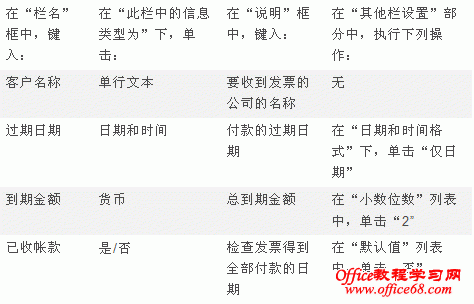|
要点:要创建库,您必须对要用于承载该库的 Windows SharePoint Services 3.0 网站拥有管理权限。 1、在 Windows SharePoint Services 3.0 网站的主页上,单击“网站操作”,然后单击“创建”。 现在便创建了一个空库。 创建自定义属性 下一步是要定义需要管理的业务数据(即属性)。此任务可通过在文档库中创建栏来完成。 例如,在发票库中,首先可以创建自定义属性来跟踪客户名称、过期日期、到期金额以及发票是否已得到支付。其他属性可以在以后添加。 1、在文档库页上,单击“设置”,然后单击“创建栏”。 对于要在库中存储的每个属性,请重复上述过程。 发票文档库的示例属性 如果您创建了发票文档库,则可以按下表所示设置属性。 |